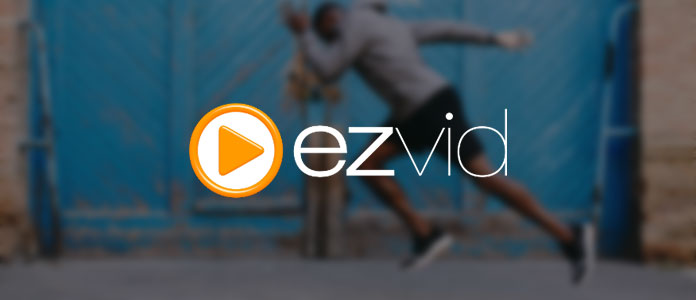
Ezvid es un completo editor de vídeo y grabador de pantalla que se utiliza para crear millones de videos para sitios web de contenido generado por el usuario. Muchos usuarios utilizan este software patentado de creación de videos para crear algunas de las guías de video de no ficción más entretenidas e informativas de Internet con sus efectos y funciones de vanguardia, que incluyen grabación de voz, cámara frontal, síntesis de voz, dibujo de pantalla y control de velocidad. Con solo un clic, puede grabar su pantalla con Ezvid y capturar lo que aparezca en la pantalla de su computadora. Además, puede editar su video y guardarlo o subirlo directamente a YouTube. Es realmente muy fácil de usar.
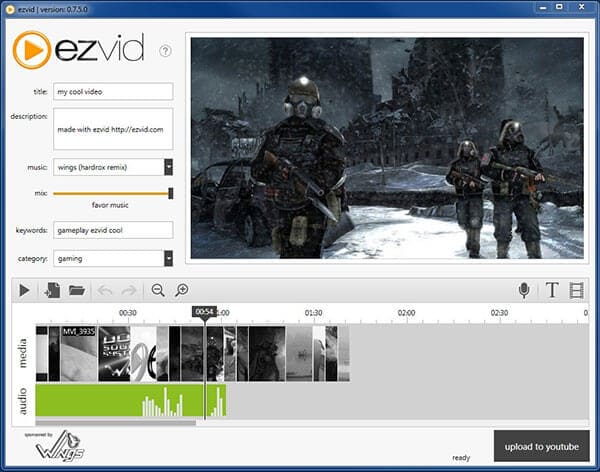
Ezvid es una gran grabadora de pantalla pequeña para proyectos de trabajo y tutoriales de software con una excelente herramienta de texto a voz y un editor incorporado. Es muy fácil de usar con atajos de teclado rápidos para grabación con manos libres y una interfaz gráfica simplificada. Sin embargo, no puede guardar grabaciones en su PC, ya que solo puede exportar grabaciones a YouTube. Además, también puede grabar hasta 45 minutos seguidos.
Pros:
Contras:
Puede descargar fácilmente Wax desde su sitio web oficial ezvid.com para obtener la última versión o también puede descargarlo desde otros sitios de descarga. Aquí hay algunos requisitos para su computadora que necesita saber antes de descargar Ezvid:
Si está utilizando Mac, es posible que no pueda descargar Ezvid, así que lea este requisito antes de descargar.
Ezvid se considera un HD gratuito fabricante de video, creador de presentaciones de diapositivas, grabador de pantalla y creador de películas. Puede usarlo fácilmente para importar imágenes y videos y subirlos directamente a YouTube. Conozca las características clave de Ezvid antes de aprender a usarlo.
Grabación de pantalla: uno de los grabadores de pantalla y capturas de pantalla más fáciles de usar para Windows;
Síntesis del habla: haz una increíble narración por computadora para tu video;
Subida de YouTube: cargue fácilmente sus videos a YouTube con una resolución de 1280 × 720 optimizada para una visualización nítida;
Recorta y edita videos, graba audio, agrega imágenes, texto y efectos de animación automáticos;
Normalización automática de audio y atenuación;
Sin registro y 100% libre de spyware y adware.
Paso 1Descargue e instale Ezvid y ejecútelo en su computadora. Haga clic en el ícono "capturar pantalla" en el lado derecho a continuación para comenzar a grabar su pantalla. Capturará toda el área de su monitor. Luego puede detener la grabación haciendo clic en el icono "detener" o haga clic en "x" para cancelar la grabación. Por supuesto, también puedes arrastrar directamente los videos al programa sin grabar.
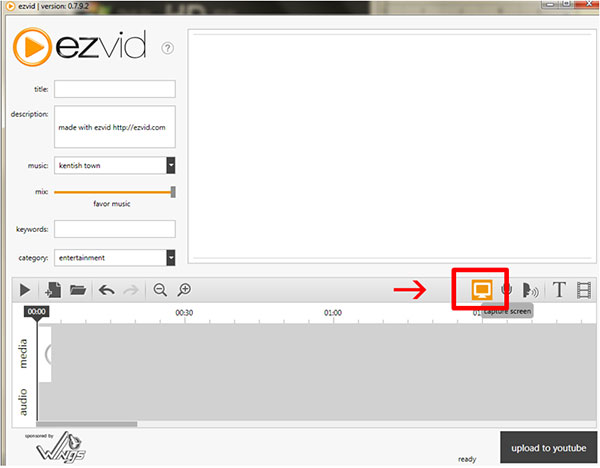
Paso 2Después de detener la grabación, el video grabado se ajustará automáticamente a la duración de la grabación en su línea de tiempo. Si necesita agregar un metraje de comentario a su video, puede hacer clic en el icono "grabar voz".
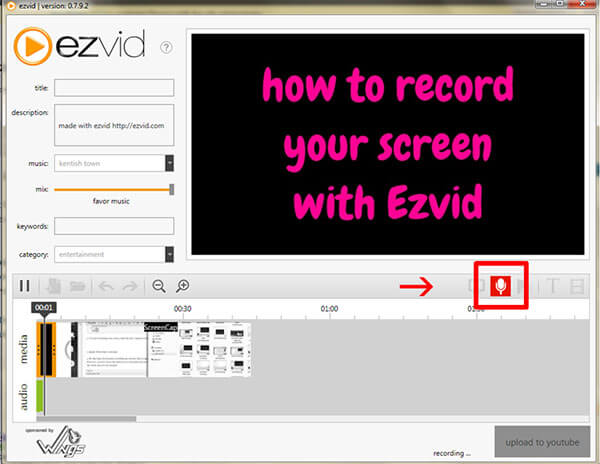
Paso 3Puede agregar música de fondo a su video desde la lista de canciones en la barra lateral izquierda. También puede recortar su video directamente en la línea de tiempo. Además, también se admite recortar video y agregar texto e imágenes. Si planea subir a YouTube, puede agregar título, descripción y palabras clave a su video.
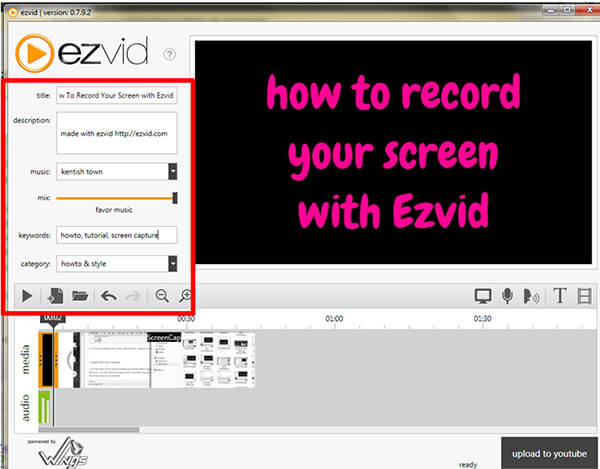
Paso 4Después de editar, puede obtener una vista previa del video haciendo clic en el botón "reproducir". Y luego, haz clic en "subir a YouTube" para subir tu video a YouTube. Debe iniciar sesión en su cuenta de YouTube y esperar mientras se procesa y procesa el video. Una vez que finalice la carga, verá un mensaje para informarle que la carga finalizó.

Ezvid puede usarse principalmente como grabador de pantalla en lugar de editor de video. Y como su limitación de solo guardar video en YouTube y no ser compatible con Mac OS X. Aquí nos gustaría presentarle un software de edición de video más completo: Free Video Editor para ayudarlo a rotar, recortar, recortar, marcar con agua y convertir fácilmente archivos de video y audio en su Windows y Mac. Aprenda a usar este editor de video gratuito para editar videos fácilmente en Windows y Mac.
Paso 1Descargue e instale este software de edición de video gratuito en su computadora. Si está usando Mac, simplemente descargue la versión para Mac. Elija cualquier función de edición en la interfaz principal para ingresar a la ventana de edición. Puede cambiar fácilmente a otras herramientas de edición específicas en la barra de herramientas superior sin tener que volver a la interfaz principal.
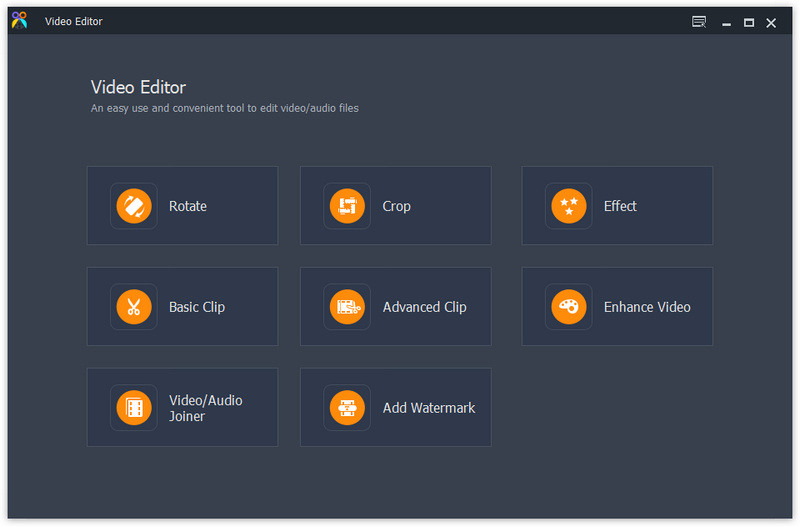
Paso 2Si desea dividir su video, puede elegir "Clip básico" o "Clip avanzado" en la interfaz principal, ya que es la función separada de otras funciones de edición. Haga clic en el botón "Agregar archivo" para agregar su video a este programa. Puede dividir su video ingresando la hora exacta de inicio y finalización o hacer clic en el botón "Dividir" para dividir el video desde el momento en que se enciende el botón de reproducción. Todos los archivos divididos se enumeran en la lista desplegable. También puede recortar, mejorar, agregar efectos y marcas de agua a su video cambiando a esta interfaz de función y continuar editando el mismo video.
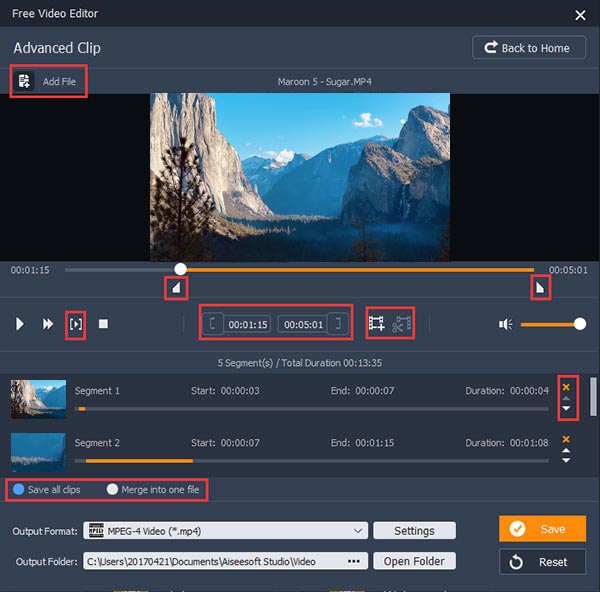
Paso 3Después de editar, haga clic en el botón "Guardar" para guardar su video editado. Tardará unos minutos en guardar el archivo. Después de guardar, haga clic en "Abrir carpeta de salida" y podrá ver su video editado directamente en su computadora.

También puede consultar el siguiente video tutorial para una comprensión rápida:
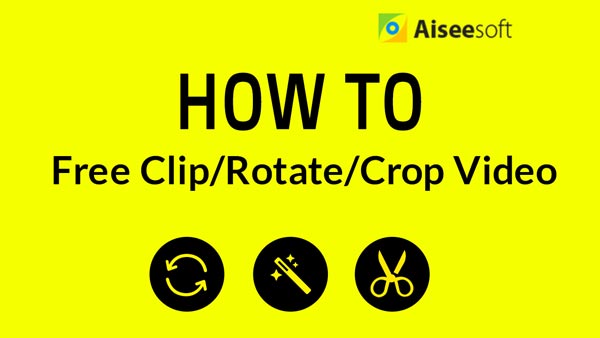

En este artículo, generalmente presentamos el software de edición de video Ezvid y cómo usarlo para editar sus videos. Y también ofrecemos una alternativa a Ezvid. Espero que puedas editar tus videos fácilmente con estas herramientas gratuitas de edición de videos. Para obtener más recomendaciones, también puede dejar sus comentarios a continuación.